ChatGPT 是一款功能强大的AI工具,可以帮助你完成许多不同的任务,但使用它有时也会遇到一些问题,比如需要不断地输入提示,和隐私问题。不过,有一些简单快捷的设置可以帮助你解决这些问题。
要想充分利用 OpenAI 的聊天机器人,你只需调整几项设置即可。虽然完成这些设置需要一点时间,但你的体验将得到全面提升。不信?试试下面的自定义 ChatGPT 设置,亲身体验一下。
在开始之前,你需要确保你已经登录了 OpenAI 账户,或者注册了一个新的账户。虽然你可以在没有账户的情况下使用 ChatGPT,但必须登录才能调整设置。一旦调整了设置,它们会保存到你的账户中,并在随后的 ChatGPT 使用中自动生效。
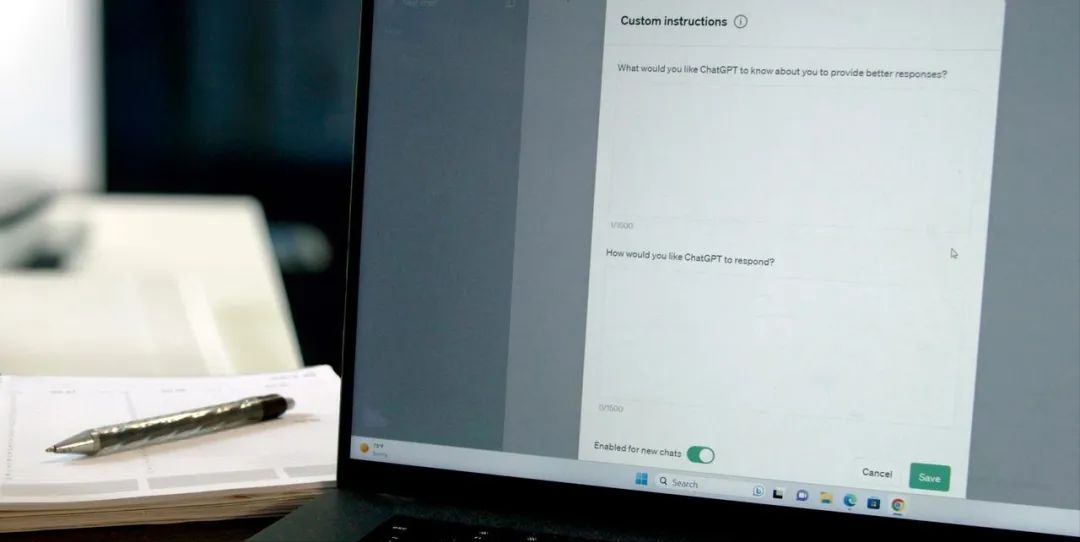
下面我们来看看具体怎么操作。
1. 自定义ChatGPT
自定义指令是最省时省力的设置。有了它,每次 ChatGPT 为你生成回复时,你都可以输入指令让 ChatGPT 遵循,这样你就不用每次输入提示的时候都重复这些指令了。
例如,如果你是老师或家长,希望生成的所有回答都符合孩子的年龄,你可以使用自定义指令。
你可以在自定义说明的第一个框中注明年龄和背景,如“我是一名一年级学生老师”
在第二个框中,你可以具体指定希望回答的风格,比如“请你使用通俗易懂的语言来回答,让7岁的孩子也能理解答案,避免使用成人语言,并且保持语气生动有趣,积极乐观”。
如何操作:点击右上角的个人资料图片,然后选择“自定义 ChatGPT”。在弹出窗口中,有两个文本框分别询问“你希望 ChatGPT 了解你的哪些方面以便提供更好的回复?”和“你希望 ChatGPT 如何进行回复?”。
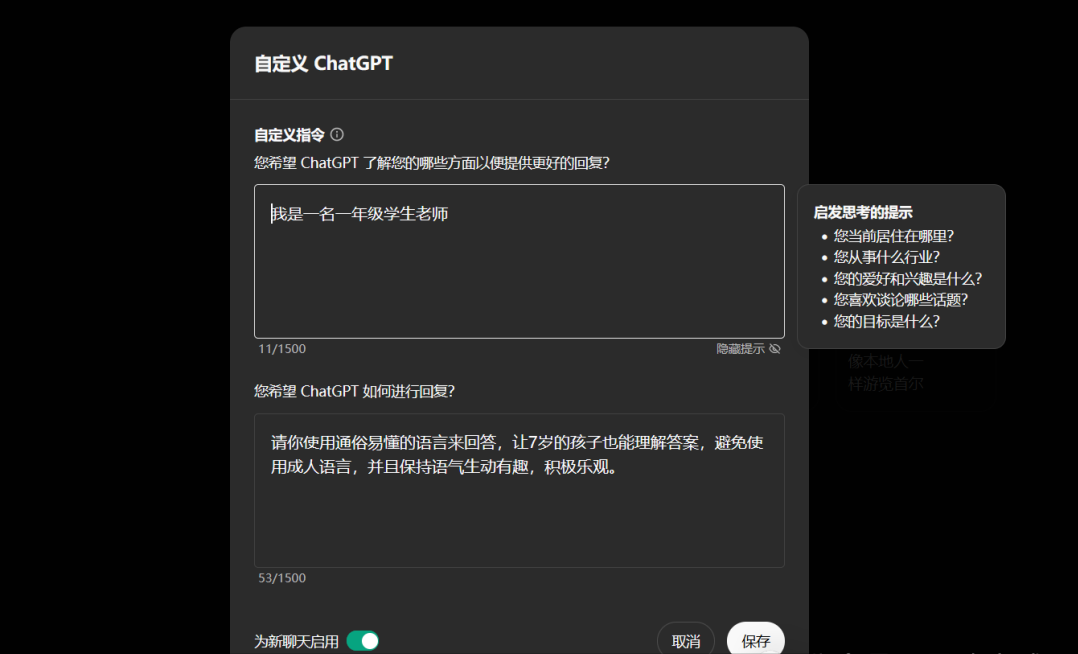
输入说明后,确保打开“为新聊天启用”旁边的切换开关,这样以后每次输入提示时都会使用该说明。如果你不想让 ChatGPT 遵循某个特定的说明,可以将该设置切换回关闭状态。
2. 记忆功能
"记忆"功能和 "自定义ChatGPT "一样,可以让你避免每次使用聊天机器人时都重复相同的信息,从而获得更有更好的体验。
开启 "记忆 "功能后,聊天机器人会记住你提供的任何信息,这些信息可能会在生成后续答案时使用。
如何操作:点击右上角的个人主页图片 > 设置 > 个性化 > 记忆,然后打开或关闭。你还可以点击 "管理 "设置,删除已经保存的、你不希望以后使用或者不想让它记住的记忆。
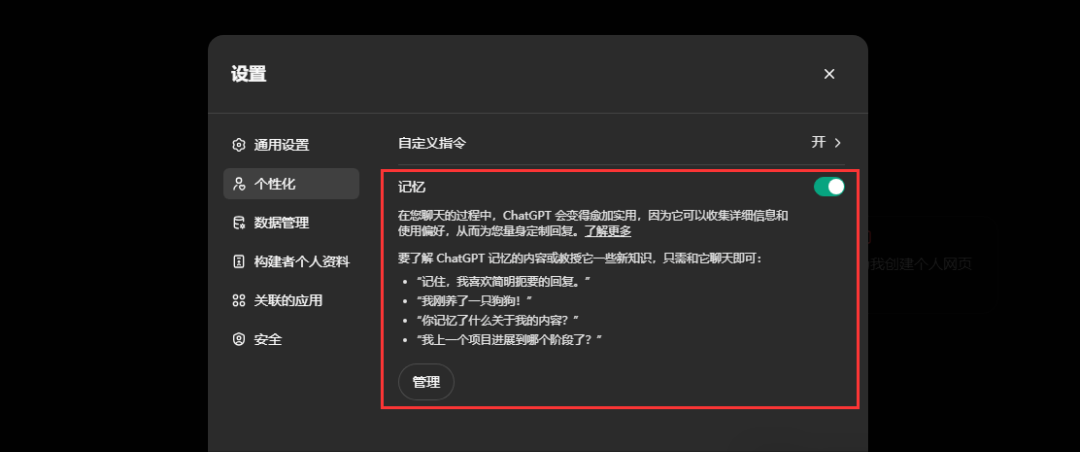
3. 临时聊天
生成式人工智能模型会使用用户的输入来进一步训练模型,ChatGPT 也不例外。因此,对于用户最关心的数据保密和安全问题,临时聊天提供了一种确保对话保持私密的方法。
启用临时聊天功能后,你的聊天记录将不会用于创建记忆、训练模型或出现在历史记录中。不过,OpenAI 表示,即使启用了临时聊天功能,出于安全考虑,它也可能将聊天记录保留长达 30 天。
如何操作:你只需要点击左上角 "ChatGPT "的下拉菜单,然后勾选“临时聊天”选项就可以了。
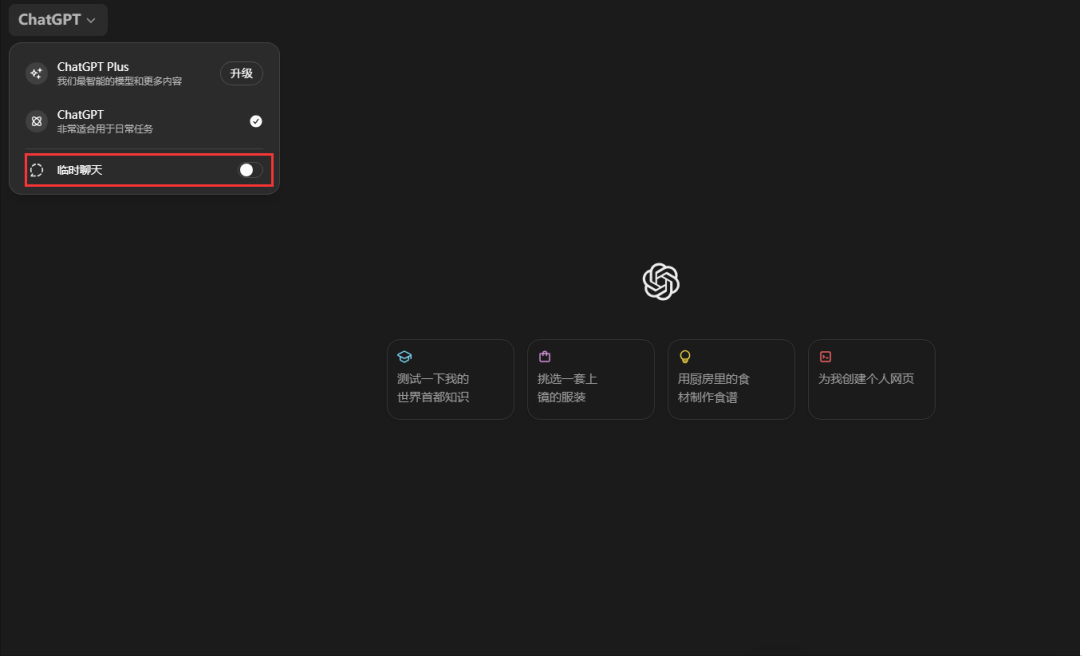
4. 为所有用户改进模型
关于隐私和安全问题,如果你不想让你的聊天记录被用来进一步训练模型,你可以关闭 "为所有用户改进模型 "的设置。这一点尤为重要,因为该功能默认是打开的。
如何操作: 要关闭该功能,你需要点击右上角的个人资料图片 > 设置 > 数据控制 > 为所有用户改进模型,然后将其关闭。
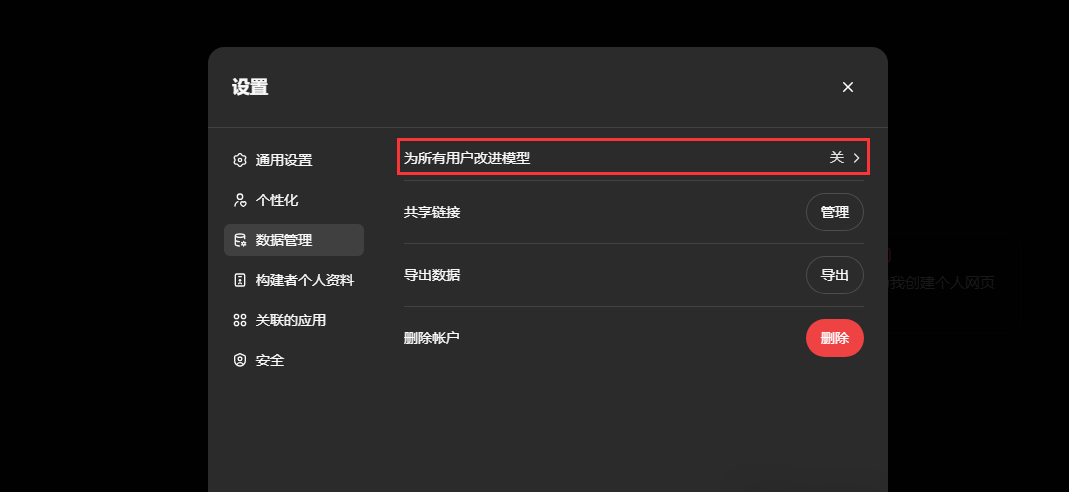
5. 主题
虽然让 ChatGPT 界面以浅色或深色主题显示看似微不足道,但却能显著改善你的体验。例如,我更喜欢在所有设备上使用暗色模式,因为它对眼睛的保护更好。所以,我也在 ChatGPT 中选择了暗色主题。
如何操作: 访问设置页面,在弹出窗口的顶部找到“主题”下拉菜单。点击后,可以在“系统”、“浅色”和“深色”之间进行选择。
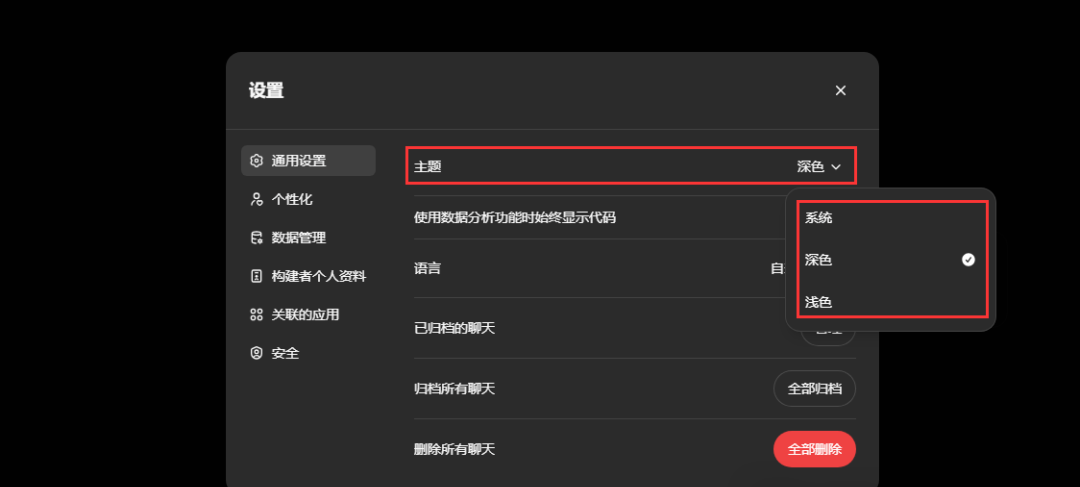
通过以上设置,你可以大大提升 ChatGPT 的使用体验,让每次对话都更加高效和个性化。